docker で cuda をインストールできますか?
cuda は docker にインストールできます。ダウンロードしたソフトウェア パッケージを指定したディレクトリにアップロードし、「sudo sh cuda_downloaded version_linux.run」を実行してインストールします。cuda は、グラフィック カード メーカー NVIDIA プラットフォームによって終了される操作です。インストールが完了したら、「nvidia-smi」を使用して、インストールされている cuda のバージョンを表示できます。

このチュートリアルの動作環境: linux7.3 システム、docker バージョン 19.03、Dell G3 コンピューター。
docker は cuda をインストールできます
CUDA (Compute Unified Device Architecture) は、グラフィックス カード メーカーである NVIDIA が発表したコンピューティング プラットフォームです。 CUDA は、NVIDIA が導入した汎用の並列コンピューティング アーキテクチャで、GPU が複雑なコンピューティングの問題を解決できるようにします。これには、CUDA 命令セット アーキテクチャ (ISA) と GPU 内の並列計算エンジンが含まれています。開発者は C 言語を使用して CUDA™ アーキテクチャ用のプログラムを作成でき、作成されたプログラムは CUDA™ 対応プロセッサ上で超高性能で実行できます。 CUDA3.0はCとFORTRANのサポートを開始しました。
例は以下のとおりです。
docker_Ubuntu16.04
に cuda をインストールする (1) インストール ファイルをダウンロードします。まず、NVIDIA 公式 Web サイトにアクセスして、cuda インストール パッケージをダウンロードします: https://developer.nvidia.com/cuda-toolkit-archive
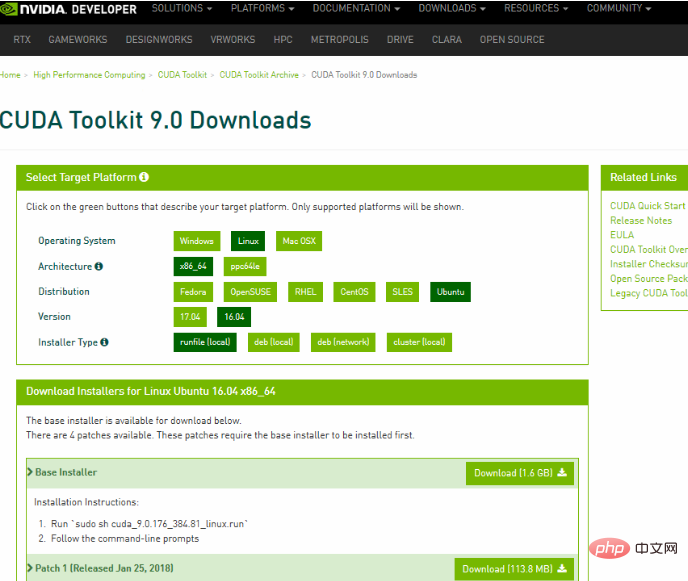
(2) システム ドライバーを更新します。
システム設定 - ソフトウェアと更新 - 追加ドライバー - nvidia と intel の更新
ドライバーの更新時にシステムへのループインの問題が発生する場合は、まずドライバーをアンインストールしてから使用してください。問題を解決するためのドライバーを使用したインストール方法 (万能薬)。
このときのドライバーのアンインストール方法: ログイン後はグラフィカル ユーザー インターフェイス (GUI) に入ることができないため、テキスト ユーザー インターフェイス (TUI) に入ることができます。ログイン インターフェイスの状態で、Ctrl Alt キーを押します。 f1 で TUI に入ります。
sudo /usr/bin/nvidia-uninstall
を実行し、
sudo reboot
を再起動します (3) cuda のインストール
ダウンロードしたソフトウェア パッケージを定義したディレクトリにアップロードした後、次のコマンドを実行します
sudo sh cuda_9.0.176_384.81_linux.run
次に、本の隅を使用して、利用規約の表示が 100% に達するまで Enter キーを押し続けます。次に、以下の手順に従って、
Accept
n (Do not install the driver)
- # を選択します。 ## y
- y
失敗 -- コンパイルは ./cuda-installer.pl 行 5
# で中止されました## 解決策: 以下のように
sudo apt install freeglut3-dev build-essential libx11-dev libxmu-dev libxi-dev libgl1-mesa-glx libglu1-mesa libglu1-mesa-dev libglfw3-dev libgles2-mesa-dev
export LD_LIBRARY_PATH=$LD_LIBRARY_PATH:/usr/local/cuda-9.0/lib64 export PATH=$PATH:/usr/local/cuda-9.0/bin export CUDA_HOME=$CUDA_HOME:/usr/local/cuda-9.0
然后在终端运行: cat /usr/local/cuda/version.txt
# 推奨される学習: «
docker ビデオ チュートリアル>>
以上がdocker で cuda をインストールできますか?の詳細内容です。詳細については、PHP 中国語 Web サイトの他の関連記事を参照してください。

ホットAIツール

Undresser.AI Undress
リアルなヌード写真を作成する AI 搭載アプリ

AI Clothes Remover
写真から衣服を削除するオンライン AI ツール。

Undress AI Tool
脱衣画像を無料で

Clothoff.io
AI衣類リムーバー

Video Face Swap
完全無料の AI 顔交換ツールを使用して、あらゆるビデオの顔を簡単に交換できます。

人気の記事

ホットツール

メモ帳++7.3.1
使いやすく無料のコードエディター

SublimeText3 中国語版
中国語版、とても使いやすい

ゼンドスタジオ 13.0.1
強力な PHP 統合開発環境

ドリームウィーバー CS6
ビジュアル Web 開発ツール

SublimeText3 Mac版
神レベルのコード編集ソフト(SublimeText3)

ホットトピック
 7647
7647
 15
15
 1392
1392
 52
52
 91
91
 11
11
 36
36
 110
110
 Dockerの画像を更新する方法
Apr 15, 2025 pm 12:03 PM
Dockerの画像を更新する方法
Apr 15, 2025 pm 12:03 PM
Docker画像を更新する手順は次のとおりです。最新の画像タグ新しい画像をプルする新しい画像は、特定のタグのために古い画像を削除します(オプション)コンテナを再起動します(必要に応じて)
 Dockerによってコンテナを出る方法
Apr 15, 2025 pm 12:15 PM
Dockerによってコンテナを出る方法
Apr 15, 2025 pm 12:15 PM
Dockerコンテナを終了する4つの方法:コンテナ端子でCtrl Dを使用するコンテナターミナルに出口コマンドを入力しますDocker stop< container_name>コマンドを使用するDocker Kill< container_name>ホストターミナルのコマンド(フォース出口)
 Dockerを再起動する方法
Apr 15, 2025 pm 12:06 PM
Dockerを再起動する方法
Apr 15, 2025 pm 12:06 PM
Dockerコンテナを再起動する方法:コンテナID(Docker PS)を取得します。コンテナを停止します(docker stop< container_id>);コンテナを起動します(docker start< container_id>);再起動が成功していることを確認します(Docker PS)。その他の方法:Docker Compose(Docker-Compose Restart)またはDocker API(Dockerドキュメントを参照)。
 Dockerのファイルを外部にコピーする方法
Apr 15, 2025 pm 12:12 PM
Dockerのファイルを外部にコピーする方法
Apr 15, 2025 pm 12:12 PM
Dockerの外部ホストにファイルをコピーする方法:Docker CPコマンドを使用:Docker CP [Options]< Container Path> <ホストパス>。データボリュームの使用:ホストにディレクトリを作成し、-vパラメーターを使用してコンテナを作成するときにディレクトリをコンテナにマウントして、双方向ファイルの同期を実現します。
 Dockerデスクトップの使用方法
Apr 15, 2025 am 11:45 AM
Dockerデスクトップの使用方法
Apr 15, 2025 am 11:45 AM
Dockerデスクトップの使用方法は? Dockerデスクトップは、ローカルマシンでDockerコンテナを実行するためのツールです。使用する手順には次のものがあります。1。Dockerデスクトップをインストールします。 2。Dockerデスクトップを開始します。 3。Docker Imageを作成します(DockerFileを使用); 4. Docker画像をビルド(Docker Buildを使用); 5。Dockerコンテナを実行します(Docker Runを使用)。
 Dockerプロセスを表示する方法
Apr 15, 2025 am 11:48 AM
Dockerプロセスを表示する方法
Apr 15, 2025 am 11:48 AM
Dockerプロセス表示方法:1。DockerCLIコマンド:Docker PS; 2。SystemDCLIコマンド:SystemCTL Status Docker; 3。CLIコマンドを作成するDocker:Docker-Compose PS。 4。プロセスエクスプローラー(Windows); 5。 /procディレクトリ(Linux)。
 Dockerコンテナの名前を確認する方法
Apr 15, 2025 pm 12:21 PM
Dockerコンテナの名前を確認する方法
Apr 15, 2025 pm 12:21 PM
すべてのコンテナ(Docker PS)をリストする手順に従って、Dockerコンテナ名を照会できます。コンテナリストをフィルタリングします(GREPコマンドを使用)。コンテナ名(「名前」列にあります)を取得します。
 DockerによるMySQLを開始する方法
Apr 15, 2025 pm 12:09 PM
DockerによるMySQLを開始する方法
Apr 15, 2025 pm 12:09 PM
DockerでMySQLを起動するプロセスは、次の手順で構成されています。MySQLイメージをプルしてコンテナを作成および起動し、ルートユーザーパスワードを設定し、ポート検証接続をマップしてデータベースを作成し、ユーザーはすべての権限をデータベースに付与します。




